Jūs visi žinote, kad „Adobe“ daugiau neišleis jokio „Flash Player“. Galiausiai nustos galioti ir esamų „Flash“ grotuvų saugos pataisymai. Tačiau vis dar reikia „Adobe Flash Player“. Internetinių žaidimų svetainės, reklamavimo kompanijos ir daugelis kitų svetainių naudoja „Flash Player“ savo turiniui. Dėl ilgainiui nustatytų saugumo spragų jį pamažu keičia HTML5, WebGL ir kitos naujos technologijos. „Adobe“ planuoja iki 2020 m. Visiškai išjungti „flash“ grotuvą.
Nors tai yra technologija, kurią reikia pakeisti ateityje, kai kuriems iš mūsų vis tiek reikia „Adobe Flash“ grotuvo darbui ar pramogoms. Šiame straipsnyje aš jums parodysiu, kaip įdiegti „Adobe Flash Player“ į „Ubuntu 17“.10 dailus „Aardvark“. Tai padaryti tikrai lengva, pradėkime.
Pasiruošimas dalykams:
Norėdami įdiegti „Adobe Flash Player“ į „Ubuntu 17“.10, pirmiausia turite įgalinti „ribotą“ „Ubuntu“ saugyklą. Tai galite padaryti naudodami komandinę eilutę arba per grafinę vartotojo sąsają (GUI). Aš tiesiog paliksiu tai paprasta ir naudosiu grafinę vartotojo sąsają (GUI).
Pirmiausia spustelėkite piktogramą „Rodyti programas“  brūkšniu ir ieškokite „Programinė įranga“.
brūkšniu ir ieškokite „Programinė įranga“.

Tada spustelėkite piktogramą „Programinė įranga ir naujinimai“.

Ji turėtų atidaryti „Software & Updates“ programą. Tai turėtų atrodyti taip:
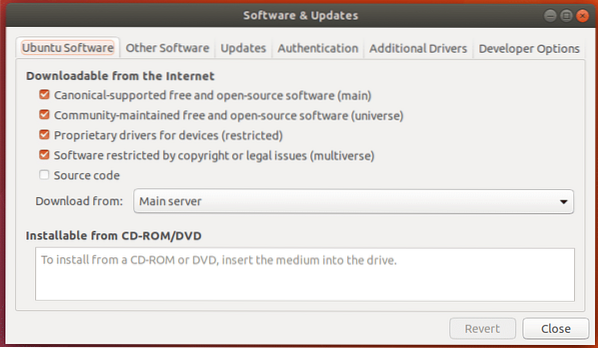
Paprastai veikia tik „pagrindinė“ saugykla. Tačiau norint įdiegti „Flash“ grotuvą, mes taip pat turime turėti „ribotą“ aktyvumą. Tiesiog įgalinkite juos visus be rūpesčių, kad būtų paprasčiau, kaip parodyta ekrano kopijoje. Jei nenorite, kad kuri nors saugykla būtų aktyvi, tiesiog jas išjunkite, kai baigsite įdiegti „Adobe Flash Player“.
Dabar aš jums parodysiu svetainę, kurią naudosiu išbandydamas „Flash“ grotuvą: isflashinstalled.com. Parodysiu, kaip atrodo prieš įdiegiant „Adobe Flash Player“ ir įdiegus „Adobe Flash Player“. Taigi žinote, kad tai veikia.
Jei lankysitės isflashinstalled.lt, taip atrodo prieš diegiant „Adobe Flash Player“. Pažiūrėkite, kad „NOPE -„ Adobe Flash “neįdiegta!'pranešimas? Mes tai pakeisime.
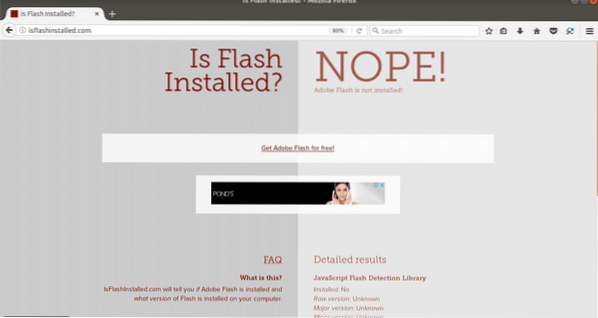
„Adobe Flash Player“ diegimas:
„Adobe Flash“ įdiegti yra tikrai paprasta. Tiesiog atidarykite savo terminalą („Ctrl“ + „Alt“ + T „Ubuntu“) ir parašykite šias komandas, kad atnaujintumėte paketų saugyklos talpyklą.
„Adobe Flash Player“ diegimas:
„Adobe Flash“ įdiegti yra tikrai paprasta. Tiesiog atidarykite savo terminalą („Ctrl“ + „Alt“ + T „Ubuntu“) ir parašykite šias komandas, kad atnaujintumėte paketų saugyklos talpyklą.
„Sudo apt-get update“
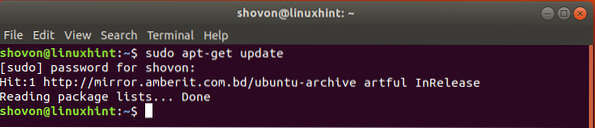
Dabar, norėdami įdiegti „Flash Player“, vykdykite šią komandą:
„Sudo apt-get install flashplugin-installer“
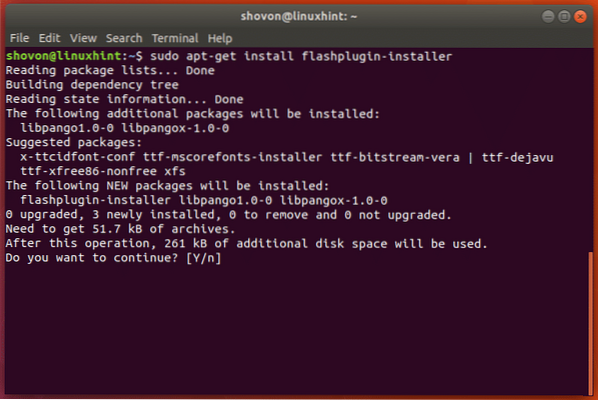
Tiesiog įveskite „Y“ ir paspauskite
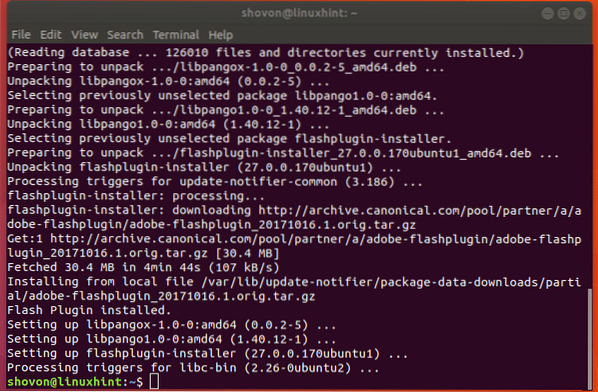
Kai jis bus įdiegtas, grįžkite į savo žiniatinklio naršyklę, apsilankykite „isflashinstalled“.com ir patikrinkite! „TAIP! - Įdiegta „Adobe Flash“!”,„ Flash “yra įdiegta ir tinkamai veikia„ Firefox “.
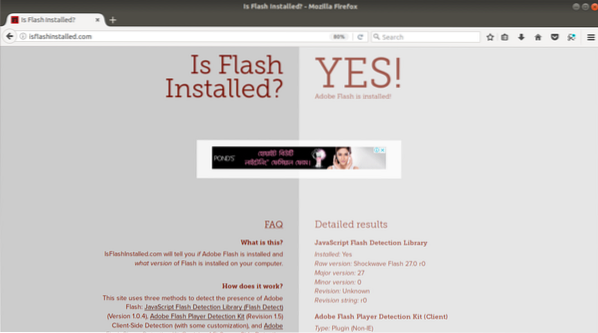
Štai kaip lengva įdiegti ir sukonfigūruoti „Adobe Flash Player“, skirtą „Firefox“, „Ubuntu 17“.10.
 Phenquestions
Phenquestions


